Một trong những tính năng chính của môi trường desktop GNOME 42 là một dock hay dash có thể tùy chỉnh cao. Hãy xem cách bạn có thể tùy chỉnh thanh dock mới trong Ubuntu 22.04 LTS (Jammy Jellyfish) trở lên để có giao diện tương tự như trên macOS.
GNOME là gì?
GNOME là một trong những môi trường desktop Linux được sử dụng rộng rãi nhất và là môi trường desktop mặc định trên Ubuntu. Các bản phân phối Linux chính khác như Debian, Red Hat Enterprise Linux (RHEL), Fedora, v.v… cũng sử dụng GNOME làm desktop mặc định của chúng.
Phiên bản hiện tại của GNOME rất đẹp và trang nhã. Nó tự hào có một dash có thể tùy chỉnh và hứa hẹn trải nghiệm máy tính không bị phân tâm để cho phép bạn hoàn thành công việc một cách dễ dàng. Nó cũng đi kèm với các tính năng cử chỉ chuột và bàn phím nâng cao.
Ubuntu 22.04 LTS, là phiên bản Ubuntu đầu tiên hỗ trợ đầy đủ phiên bản mới nhất của GNOME 42 được phát hành vào đầu năm 2022.
Cách tùy chỉnh để dock Ubuntu trông giống như macOS
Bước 1: Truy cập cài đặt dock
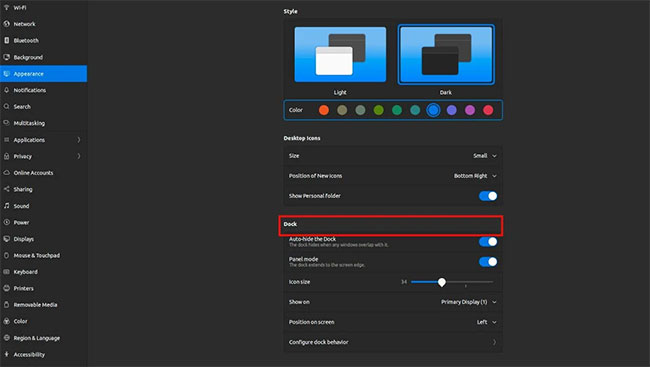
Theo mặc định, thanh dock trong Ubuntu được đặt ở bên trái màn hình. Đây là truyền thống của Ubuntu kể từ thời kỳ desktop Unity. Trước Ubuntu 22.04, bạn phải dựa vào phần mềm của bên thứ ba để tùy chỉnh thanh dock. Tất cả những điều đó đã thay đổi nhờ GNOME mới.
Truy cập cài đặt dock bằng cách nhấn phím Super và sau đó nhập "settings" trong đầu vào xuất hiện. Trong menu Settings, nhấp vào tab Appearance. Ở đó, bạn sẽ tìm thấy phần Dock để tùy chỉnh dock của mình.
Bước 2: Tùy chỉnh thanh dock Ubuntu
Sau khi truy cập cài đặt dock, bạn có thể thay đổi vị trí của dock thành Bottom, mặc định là bên trái. Nếu bạn nhìn vào dock bây giờ, nó sẽ được đặt ở cuối màn hình, nhưng kéo dài từ cạnh này sang cạnh khác.
Bước tiếp theo là tùy chỉnh dock để nó nổi ở giữa màn hình của bạn. Để làm điều đó, chỉ cần tắt Panel mode bằng cách nhấp vào nút chuyển đổi.
Để có desktop tập trung hơn và không bị phân tâm, hãy nhấp vào nút Auto-hide the Dock toggle để bật và tự động ẩn thanh dock bất cứ khi nào bạn không sử dụng nó.
Ngoài ra, bạn có thể tùy chỉnh dock để có các biểu tượng nhỏ hơn hoặc lớn hơn tùy theo ý thích của mình.
Bạn cũng có thể tùy chỉnh xem thùng rác hoặc các ổ cứng được mount trên dock có luôn hiển thị hay không. Để thay đổi các thuộc tính này, bạn chỉ cần nhấp vào phần Configure dock behavior và thực hiện các cập nhật cần thiết.
Cài đặt được cập nhật bây giờ sẽ trông giống như sau:
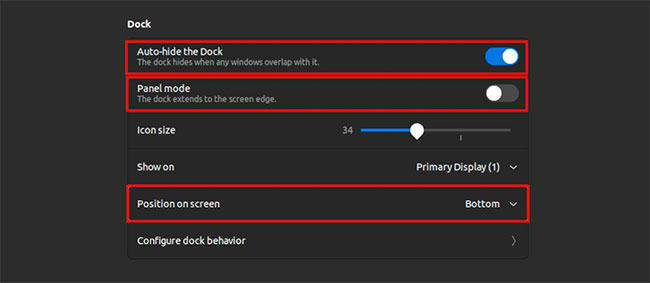
Sau khi thực hiện tất cả các thay đổi, đây là diện mạo desktop của bạn:
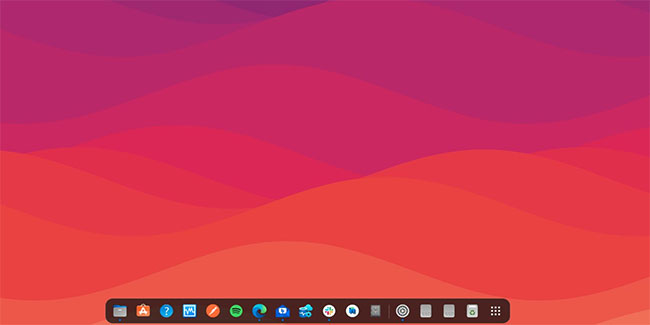
Bài viết đã xem xét cách tùy chỉnh thanh dock mới trong Ubuntu 22.04. Nếu bạn đang sử dụng phiên bản Ubuntu cũ, chỉ cần nâng cấp lên bản phát hành Ubuntu LTS mới nhất để trải nghiệm sức mạnh của môi trường desktop GNOME.
 Công nghệ
Công nghệ  AI
AI  Windows
Windows  iPhone
iPhone  Android
Android  Học IT
Học IT  Download
Download  Tiện ích
Tiện ích  Khoa học
Khoa học  Game
Game  Làng CN
Làng CN  Ứng dụng
Ứng dụng 





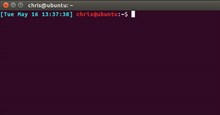












 Linux
Linux  Đồng hồ thông minh
Đồng hồ thông minh  macOS
macOS  Chụp ảnh - Quay phim
Chụp ảnh - Quay phim  Thủ thuật SEO
Thủ thuật SEO  Phần cứng
Phần cứng  Kiến thức cơ bản
Kiến thức cơ bản  Lập trình
Lập trình  Dịch vụ công trực tuyến
Dịch vụ công trực tuyến  Dịch vụ nhà mạng
Dịch vụ nhà mạng  Quiz công nghệ
Quiz công nghệ  Microsoft Word 2016
Microsoft Word 2016  Microsoft Word 2013
Microsoft Word 2013  Microsoft Word 2007
Microsoft Word 2007  Microsoft Excel 2019
Microsoft Excel 2019  Microsoft Excel 2016
Microsoft Excel 2016  Microsoft PowerPoint 2019
Microsoft PowerPoint 2019  Google Sheets
Google Sheets  Học Photoshop
Học Photoshop  Lập trình Scratch
Lập trình Scratch  Bootstrap
Bootstrap  Năng suất
Năng suất  Game - Trò chơi
Game - Trò chơi  Hệ thống
Hệ thống  Thiết kế & Đồ họa
Thiết kế & Đồ họa  Internet
Internet  Bảo mật, Antivirus
Bảo mật, Antivirus  Doanh nghiệp
Doanh nghiệp  Ảnh & Video
Ảnh & Video  Giải trí & Âm nhạc
Giải trí & Âm nhạc  Mạng xã hội
Mạng xã hội  Lập trình
Lập trình  Giáo dục - Học tập
Giáo dục - Học tập  Lối sống
Lối sống  Tài chính & Mua sắm
Tài chính & Mua sắm  AI Trí tuệ nhân tạo
AI Trí tuệ nhân tạo  ChatGPT
ChatGPT  Gemini
Gemini  Điện máy
Điện máy  Tivi
Tivi  Tủ lạnh
Tủ lạnh  Điều hòa
Điều hòa  Máy giặt
Máy giặt  Cuộc sống
Cuộc sống  TOP
TOP  Kỹ năng
Kỹ năng  Món ngon mỗi ngày
Món ngon mỗi ngày  Nuôi dạy con
Nuôi dạy con  Mẹo vặt
Mẹo vặt  Phim ảnh, Truyện
Phim ảnh, Truyện  Làm đẹp
Làm đẹp  DIY - Handmade
DIY - Handmade  Du lịch
Du lịch  Quà tặng
Quà tặng  Giải trí
Giải trí  Là gì?
Là gì?  Nhà đẹp
Nhà đẹp  Giáng sinh - Noel
Giáng sinh - Noel  Hướng dẫn
Hướng dẫn  Ô tô, Xe máy
Ô tô, Xe máy  Tấn công mạng
Tấn công mạng  Chuyện công nghệ
Chuyện công nghệ  Công nghệ mới
Công nghệ mới  Trí tuệ Thiên tài
Trí tuệ Thiên tài